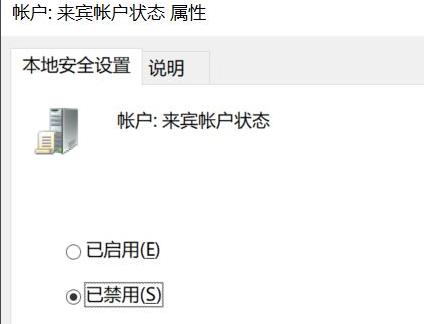win10电脑如何关闭guest账户?电脑上有一个电脑guest账户可以带来很多的权限,但是也有安全隐患,但一些用户是不需要的,就想知道电脑guest怎么关闭,本篇教程小编就来为大家介绍一下关闭方法,只需要简单几步即可完成。
操作步骤
1、首先按下快捷键“win+r”打开运行,然后输入“gpedit.msc”。
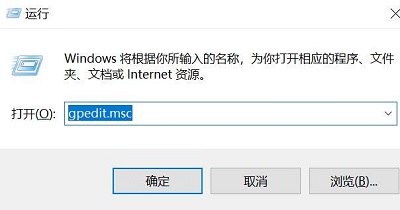
2、然后点击左侧的“windows设置”。
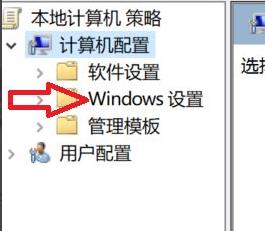
3、然后在点击左侧的“安全设置”。
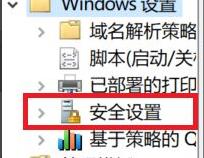
4、展开之后,点击下面的“本地策略”。
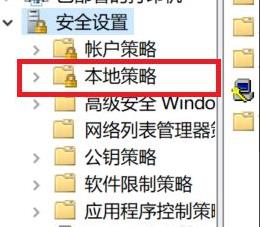
5、在本地策略的下拉中你可以选择点击“安全选项”。
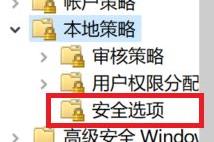
6、进入安全选项之后,在右侧找到“账号:来宾账户状态”选择属性。
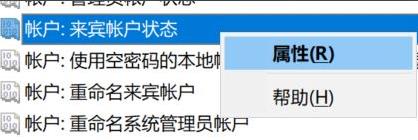
7、最后点击“已禁用”即可。